
Вы можете удивиться, узнав, что история этого автопортрета восходит к 1839 году, когда Роберт Корнелиус сфотографировал себя в зеркало в полный рост. К счастью, сделать селфи сейчас намного проще, чем во времена волн и нитрата серебра. Ваш iPhone - идеальный инструмент для создания забавных и профессионально выглядящих автопортретов с минимальными усилиями. Прочтите, чтобы узнать больше о том, как сделать идеальное селфи на iPhone.
Связанный: Полное руководство по селфи-палкам
Что такое портретный режим?
Портретный режим был представлен с выпуском iOS 10 и iPhone 7 Plus. Этот режим вводит уникальную эффект боке это размывает фон, сохраняя при этом объект в фокусе. Этот эффект доступен только на некоторых моделях нового поколения и недоступен на фронтальной камере большинства iPhone. Прочтите, чтобы узнать, на что способна ваша модель iPhone и как оптимизировать возможности вашей модели для селфи.
Познакомьтесь с камерой вашего iPhone
В каждом поколении iPhone улучшалась камера, поэтому полезно знать, какая у вас модель и какие типы селфи вы сможете делать с каждой моделью. Вот наш список моделей, поддерживающих режимы «Портрет», «Портретное освещение» и «Живое фото»:
iPhone X
IPhone X - единственная модель с фронтальной камерой TrueDepth. Камера TrueDepth добавляет инфракрасный излучатель к вашей фронтальной камере, который обеспечивает распознавание лиц, а также позволяет вашему iPhone делать фронтальные селфи в портретном режиме.
iPhone 8 Plus и iPhone X
Обе эти модели включают портретное освещение, хотя только iPhone X позволяет переключаться на фронтальную камеру в портретном режиме.
iPhone 7 Plus, iPhone 8 Plus и iPhone X
Все эти модели имеют двойную заднюю камеру. С этой моделью вы все еще можете делать селфи в портретном режиме, но, вероятно, будете делать это в ванной. зеркало, потому что смена камеры недоступна для портретного режима на моделях без фронтальной TrueDepth камера.
iPhone 6 Plus и все модели без модели
Двойная задняя камера уникальна для новых моделей iPhone и iPhone X. Отсутствие двух камер исключает возможность снимать в портретном режиме, но вы все равно можете делать живые селфи и традиционные селфи с помощью приложения «Камера».
iPhone 6 и более ранние модели
Все более ранние модели iPhone позволяют делать снимки селфи, но не поддерживают живые фотографии.
Селфи в портретном режиме
Если у вас iPhone X, вы можете снимать фронтальные селфи в портретном режиме. Вот как:
- Откройте приложение «Камера» и выберите «Портрет».
- Коснитесь значка смены камеры в правом нижнем углу.

- Выберите эффект освещения, удерживая нажатой иконку портретного освещения, чтобы открыть круговое меню.
- Перетащите влево или вправо, чтобы выбрать желаемый эффект освещения.

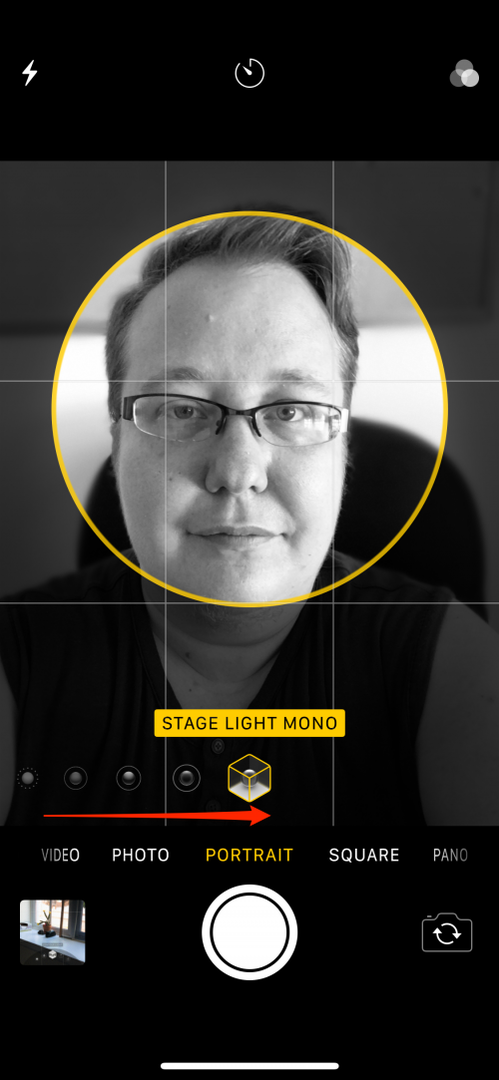
- Нажмите на ставню.
Живые селфи
Независимо от модели камеры вы все равно можете делать селфи в реальном времени в приложении «Камера». Чтобы сделать живое селфи:
- Откройте приложение «Камера» и выберите «Фото».
- Убедитесь, что Live включен, коснувшись значка Live в верхней части экрана. Значок станет желтым, если активен режим реального времени.

- Коснитесь затвора один раз, переместите его, затем коснитесь затвором второй раз.
Проведите пальцем вверх, чтобы просмотреть параметры Live. Мне нравится использовать Loop или Bounce для анимации моих живых селфи.
Традиционные селфи
Если вы хотите сделать селфи без всяких наворотов, убедитесь, что режим Live выключен. Значок станет белым.
- Коснитесь значка смены камеры, чтобы переключиться на фронтальную камеру.
- Расположите камеру и коснитесь затвора.
Совет от профессионала: получить идеальное фото, научившись увеличивать и уменьшать масштаб при съемке селфи.
Фильтры
Независимо от модели вашего iPhone, вы можете применить фильтры к любому селфи до нажатия кнопки затвора.
- Коснитесь значка фильтра.
- Прокрутите вправо или влево, чтобы выбрать нужный фильтр.

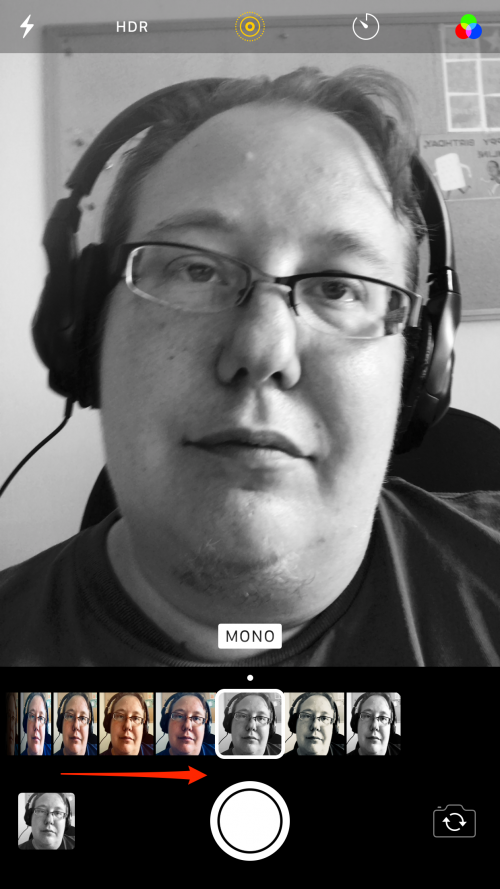
- Нажмите на затвор.
Это основы для съемки селфи в режимах Портрет, Живое видео и Фото на iPhone 6 Plus, iPhone 7 Plus, iPhone 8 Plus и iPhone X. Поднимитесь на следующий уровень с помощью научиться использовать Apple Watch в своей рутине селфи!
Источник изображения: baranq / Shutterstock.com